Varnish cache è un acceleratore HTTP gratuito e opensource ad alte prestazioni utilizzato per accelerare la velocità con cui i server Web servono le pagine Web.
La cache salva le pagine Web in memoria in modo tale che il server Web non debba servire le pagine Web di nuovo ogni volta che vengono richieste dai client.
Questo alla fine dà al tuo server un aumento di velocità che aumenta le tue possibilità di essere classificato più in alto da Google. In questo articolo imparerai come installare la cache di Varnish su CentOS 7.
Fase 1:installa il repository EPEL
Il primo passo è installare EPEL, abbreviazione di Extra Packages for Enterprise Linux. Contiene pacchetti e dipendenze extra necessari per il corretto funzionamento dei pacchetti.
sudo yum install -y epel-release
Risultato campione
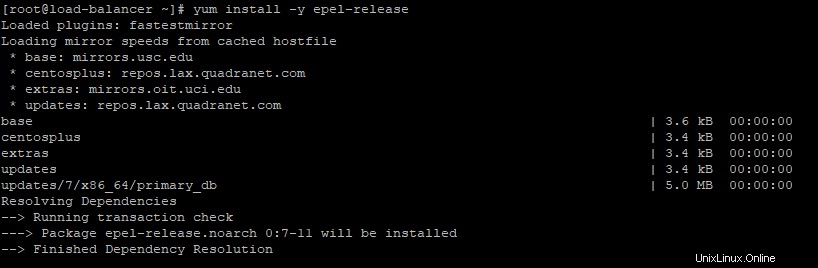
Fase 2:installa Nginx
La prossima on line è l'installazione del server web Nginx.
Per installare Nginx, esegui il comando
yum install nginx -yRisultato campione
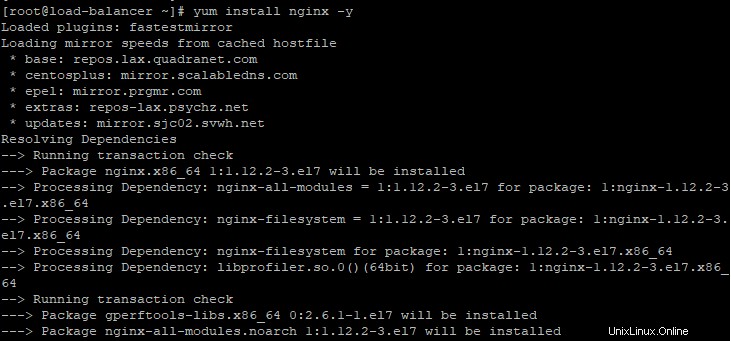
Fase 3:avvia e abilita Nginx
Dopo aver installato con successo Nginx, assicurati di avviarlo e abilitarlo all'avvio usando i comandi seguenti
Risultato campione
systemctl start nginx
systemctl enable nginx

Per confermare che Nginx è attivo e funzionante, esegui il comando:
systemctl status nginxRisultato campione
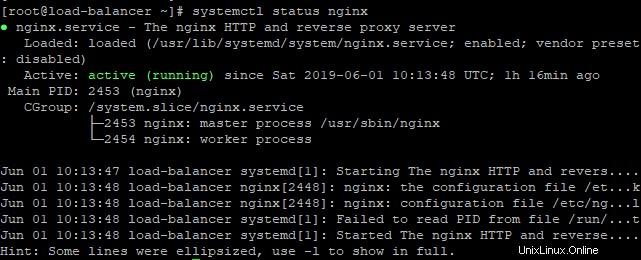
Per impostazione predefinita, Nginx viene eseguito sulla porta 80. Per verificarlo, utilizzare il comando netstat
netstat -pnltuRisultato campione
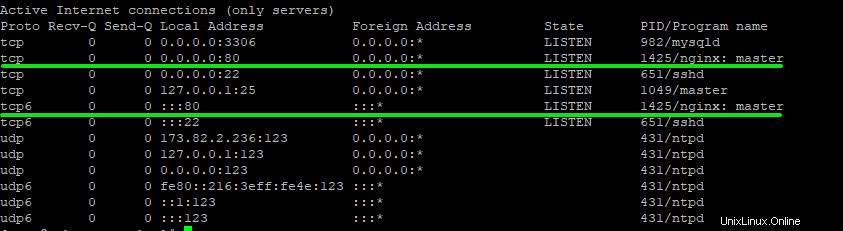
Fase 4:installa la vernice
Quindi, installa Paint usando il comando seguente
yum install varnish
Risultato campione
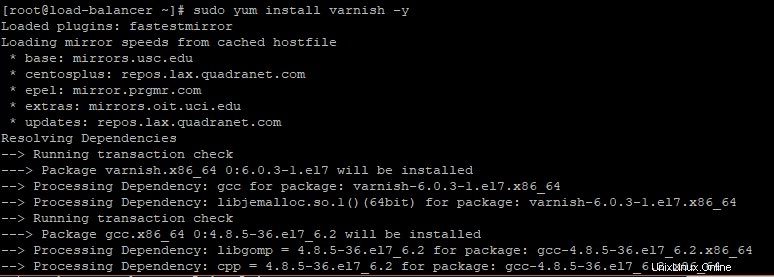
Passaggio 5. Avvia e abilita la vernice
Dopo la corretta installazione della cache di Varnish, dobbiamo assicurarci che sia attiva e funzionante.
Per avviare la cache di Varnish, esegui il comando
systemctl start varnishPer abilitare la cache Varnish all'avvio
systemctl enable varnishRisultato di esempio

Per confermare che la cache di Varnish è in esecuzione, esegui il comando
systemctl status varnishRisultato di esempio
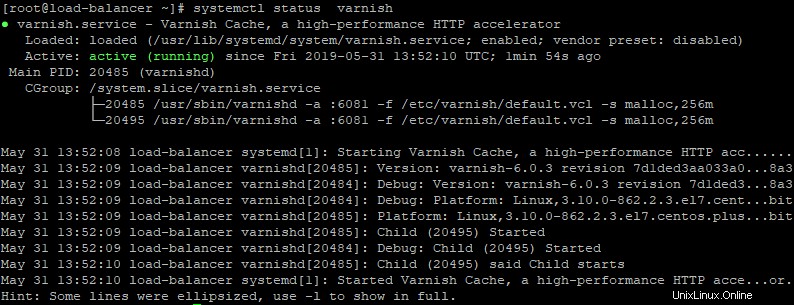
Fantastico, Varnish è attivo e funzionante come previsto.
Puoi visualizzare ulteriori informazioni come la versione, la versione e i dati di installazione utilizzando il comando
rpm -qiRisultato di esempio
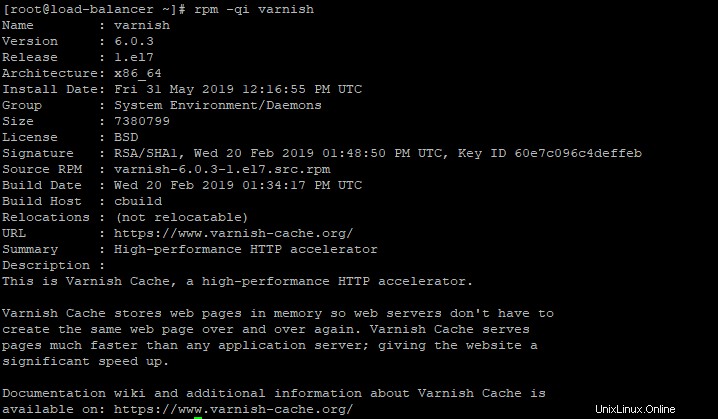
Passaggio 6:configura Varnish come proxy inverso per Nginx
Poiché la cache di Varnish si trova davanti al server Web per servire le richieste HTTP, è necessario modificare la porta Nginx predefinita sulla porta 8080 e successivamente configurare Varnish per l'ascolto sulla porta 80.
Apri il file di configurazione di Nginx
vim /etc/nginx/nginx.confIndividua il blocco Server e apporta le modifiche come mostrato
.....
server {
listen 8080 default_server;
listen [::] 8080 default_server;
....
}
Salva ed esci dall'editor di testo.
Affinché le modifiche abbiano effetto, riavvia Nginx
systemctl restart nginxOra Nginx dovrebbe essere eseguito sulla porta 8080
Quindi, vai al file di configurazione di Varnish
vim /etc/varnish/default.vclIndividua il blocco predefinito del back-end e assicurati che assomigli alle linee mostrate di seguito
backend default {
.host = "127.0.0.1";
.port = "8080";
}
Nota:
.host =Si riferisce all'indirizzo IP del server web di back-end.
.port =Si riferisce alla porta del server web di back-end su cui è in esecuzione.
Salva ed esci dall'editor di testo.
Abbiamo bisogno di configurare Varnish per ascoltare la porta 80. Vai al file di configurazione qui sotto
vim /etc/varnish/varnish.params
Modifica il valore di 'VARNISH_LISTEN_PORT' linea alla porta HTTP 80.
VARNISH_LISTEN_PORT=80
Salva fine esci dall'editor di testo.
Riavvia la vernice.
systemctl restart varnishVerifica di nuovo la porta su cui Varnish è in ascolto
netstat -plntu
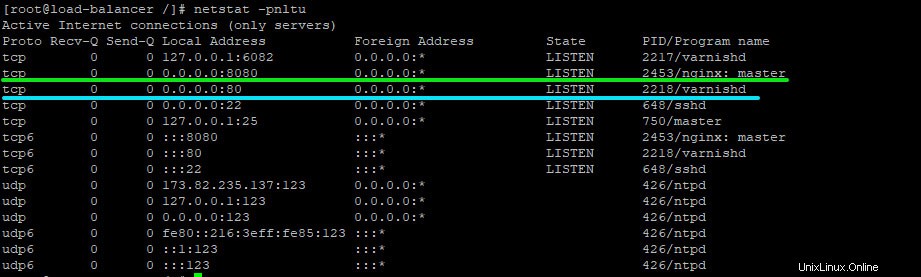
Dall'output sopra, possiamo vedere chiaramente che Nginx è in ascolto sulla porta 8080 mentre Varnish è in ascolto sulla porta 80, che è esattamente quello che vogliamo.
Ora configuriamo il firewall.
Passaggio 7:installa e configura Firewalld
Dobbiamo installare firewalld e consentire i protocolli http e https.
Per installare firewalld esegui
yum install firewalld -yRisultato di esempio
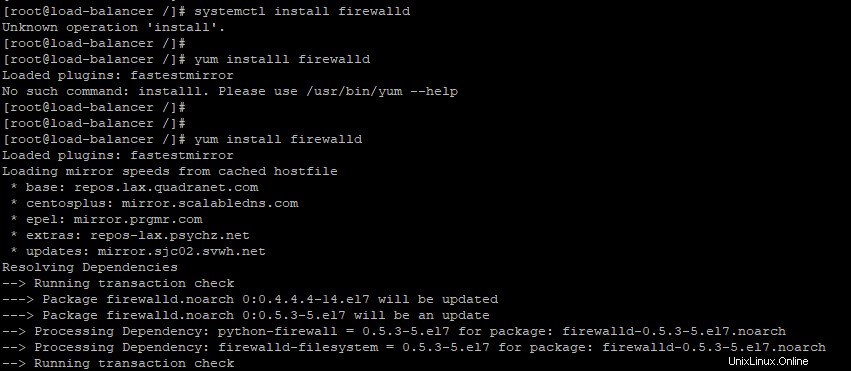
Ora avvia e abilita l'avvio di firewalld all'avvio.
systemctl start firewalld
systemctl enable firewalld
Risultato campione

Ora consentiamo le porte 80 (http) e 443 (https)
firewall-cmd --add-port=80/tcp --zone=public --permanent
firewall-cmd --add-port=443/tcp --zone=public --permanent
Infine, ricarica il firewall per rendere effettive le modifiche.
firewall-cmd --reload

Grande! L'unico elemento rimasto è testare la nostra configurazione.
Fase 8:verifica della configurazione della vernice
Per testare la vernice, esegui il seguente comando
curl -I localhostOtterrai un output simile a questo:
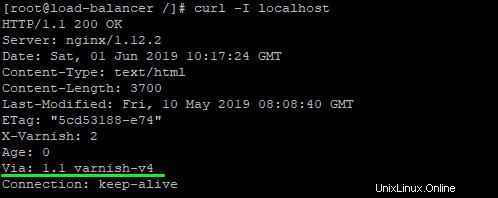
Per controllare i log, esegui il comando seguente.
varnishncsaApri il tuo browser e sfoglia l'indirizzo del tuo server
https://server-ipTornando alla riga di comando, noterai che vengono generati alcuni log

Questo ci porta alla fine di questo tutorial. Abbiamo installato correttamente Varnish e l'abbiamo configurato per fungere da proxy inverso per il server Web Nginx.